- Google Chrome bazılarının karanlık bir modu var kullanıcılar yanlışlıkla etkinleştirebilir.
- Bu kılavuz, devre dışı bırakmanın en iyi yollarını araştırıyor Google Chromekaranlık mod açık pencereler 10 ve macOS.
- Diğerlerine göz atın Google Chrome kapsamlı rehber makalelerimiz Chrome Merkezi.
- Bizim kapsamlı göz atın tarayıcı bölümü Bu konu hakkında faydalı bilgiler almak için.

- Kolay geçiş: Yer imleri, şifreler vb. gibi mevcut verileri aktarmak için Opera asistanını kullanın.
- Kaynak kullanımını optimize edin: RAM belleğiniz Chrome'dan daha verimli kullanılır
- Gelişmiş gizlilik: entegre ücretsiz ve sınırsız VPN
- Reklam yok: yerleşik Reklam Engelleyici, sayfaların yüklenmesini hızlandırır ve veri madenciliğine karşı koruma sağlar
- Opera'yı İndir
Google Chrome şimdi bir karanlık modu var. Ancak bu karanlık mod, Windows 10 ve macOS'taki ayarlar aracılığıyla yapılandırılır.
Bu nedenle, bazı kullanıcılar tarayıcıda bir seçenek bulamadıklarında Google Chrome'un karanlık modunu nasıl kapatabileceklerini merak edebilirler.
Windows 10 ve macOS'ta Chrome'un karanlık modunu kapatmak için aşağıdaki yönergeleri izleyin.
Hızlı ipucu:
Tarayıcınızda karanlık modu kullanmak özellikle geceleri faydalıdır ve göz yorgunluğunu önemli ölçüde azaltır. Bu özellikle ilgili sorunlarla karşılaşmamak için Opera'yı denemenizi öneririz.
Opera, diğer ilginç temalar arasından seçim yapmanıza izin verirken, bu seçeneği hem etkinleştirme hem de devre dışı bırakma için hızlı erişim sunar.
Bu kullanışlı özelliğin yanı sıra Opera, yerleşik ve tamamen ücretsiz bir VPN hizmetiyle çevrimiçi kimliğinizi korurken size inanılmaz derecede yüksek tarama hızları da sunar.

Opera
Bu harika tarayıcıyla karanlık moda hızla erişin ve çevrimiçi gizliliğinizi koruyun.
Chrome'un karanlık modunu nasıl kapatabilirim?
1. Windows 10'da Hafif uygulama modunu seçin
- Tıkla Başlangıç menüsü buton.
- Seç Ayarlar o uygulamanın penceresini açmak için
- Ardından, seçin Kişiselleştirme ve Renkler doğrudan aşağıda gösterilen seçenekleri açmak için
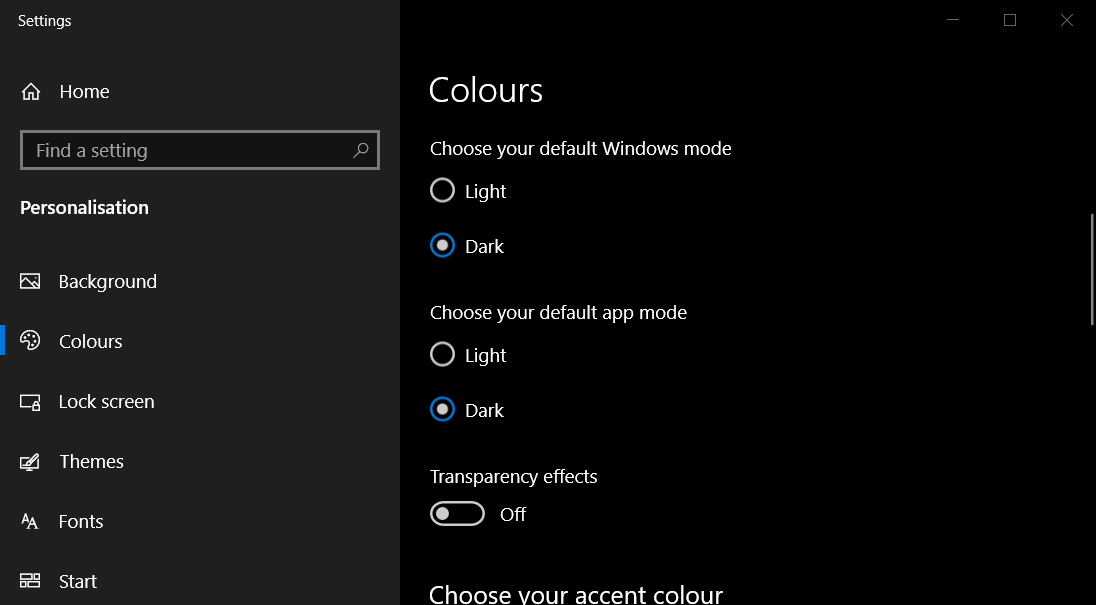
- Seç özel Renginizi seçin açılır menüsünde.
- seçme karanlık için Varsayılan uygulama modunuzu seçin, Chrome'un karanlık modunu etkinleştirir. Yani, seçin Işık Varsayılan uygulama modu ayarınızı seçin.
Not: Işık varsayılan uygulama seçeneği, tüm yazılımlar için karanlık modu devre dışı bırakır.
2. Google Chrome için Hedef yol kutusunu işaretleyin
- seçilirse Işık seçeneği Chrome'un karanlık modunu kapatmaz, Google Chrome masaüstü kısayolunuzu sağ tıklayın ve Özellikleri.
- Sil –kuvvet-karanlık-modu Hedef kutusunun sonundan.
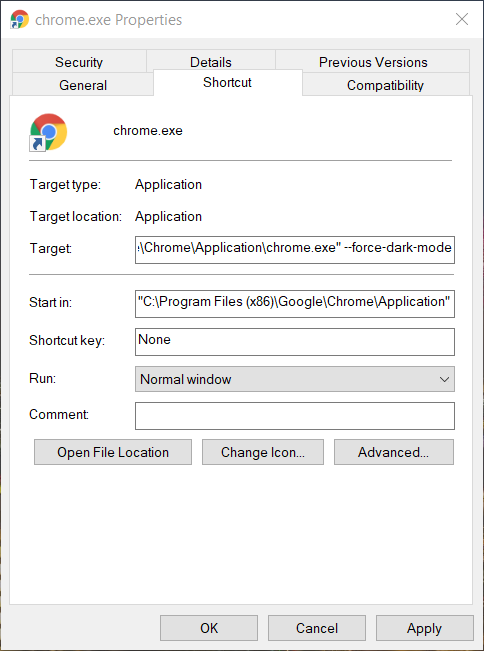
- Ardından, tıklayın Uygulamak buton.
- seçin TAMAM MI seçenek.
3. macOS'te Işık modunu seçin
- İçinde Mac os işletim sistemi, Tıklayın Sistem Tercihleri Dock'unuzda.
- seçin Genel doğrudan aşağıda gösterilen pencereyi açma seçeneği.
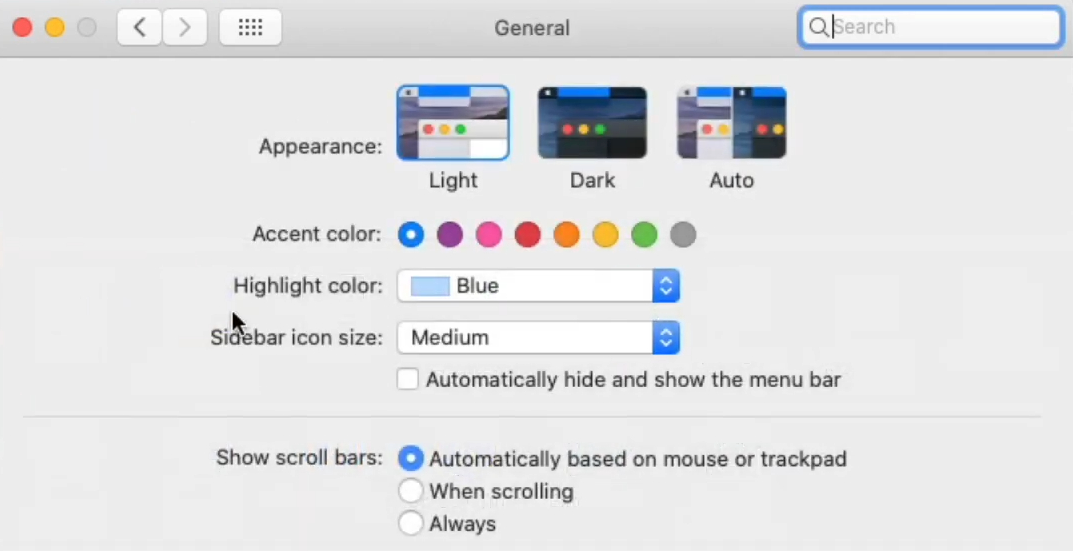
- Ardından Işık seçenek.
4. Web İçeriği bayrağı için Karanlık Modu kapatın
- Chrome'u kapatmak için Web İçeriği için Karanlık Mod bayrak, giriş krom://bayraklar/ Google Chrome'un URL çubuğunda.
- Giriş karanlık üzerindeki arama kutusunda chrome://bayraklar sayfası.
- Seç devre dışı için açılır menüde Web İçeriği için Karanlık Modu Zorla bayrak.
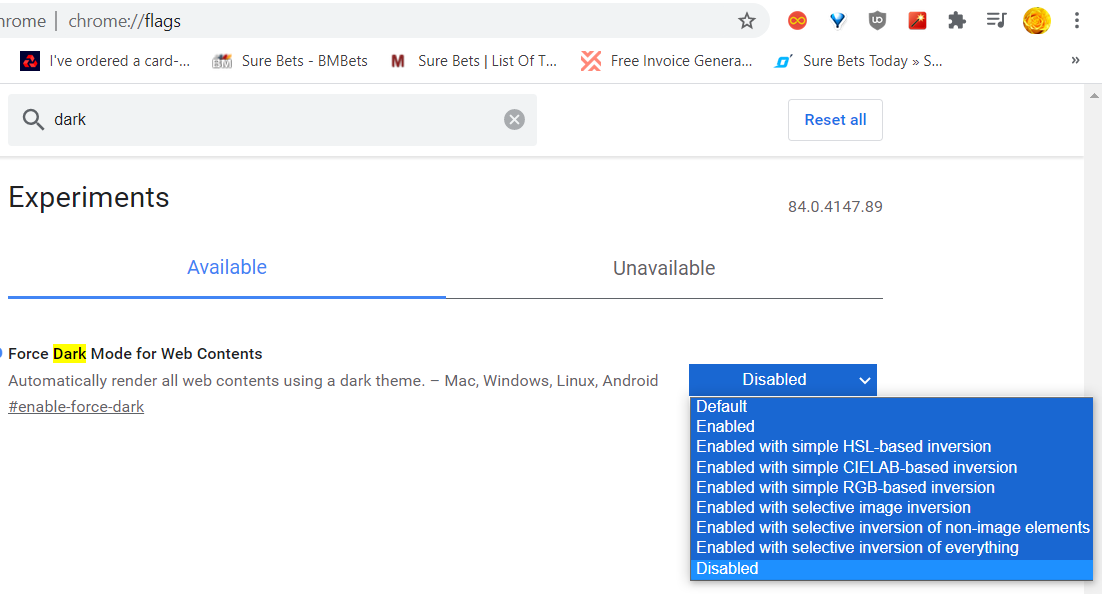
- Tıkla yeniden başlat Google Chrome'u yeniden başlatmak için düğmesine basın. Bundan sonra, web sitesi sayfalarının artık koyu arka planları olmayacak.
Öyleyse, Google Chrome'da ışık olsun! Bu şekilde devre dışı bırakabilirsiniz Google Chrome için karanlık mod varsayılan ışık temasını geri yüklemek için.
Karşıt seçenekleri seçerek karanlık modu etkinleştirmek için yukarıdaki yönergeleri de takip edebilirsiniz.
 Hala sorun mu yaşıyorsunuz?Bunları bu araçla düzeltin:
Hala sorun mu yaşıyorsunuz?Bunları bu araçla düzeltin:
- Bu PC Onarım Aracını İndirin TrustPilot.com'da Harika olarak derecelendirildi (indirme bu sayfada başlar).
- Tıklayın Taramayı Başlat PC sorunlarına neden olabilecek Windows sorunlarını bulmak için.
- Tıklayın Hepsini tamir et Patentli Teknolojilerle ilgili sorunları çözmek için (Okuyucularımıza Özel İndirim).
Restoro tarafından indirildi 0 okuyucular bu ay


